
dacă doriți să închideți și să ștergeți un grup Facebook pe care îl dețineți, va trebui să îl goliți mai întâi. Iată ce trebuie să faceți.
grupurile Facebook sunt o modalitate excelentă de a organiza evenimente, de a organiza întâlniri și de a interacționa cu un grup de oameni cu gânduri similare.
asta nu înseamnă că nu pot fi problematice. S-ar putea să aveți de-a face cu membri abuzivi sau pur și simplu ați rămas fără abur. După ceva timp, este posibil ca un grup să-și fi îndeplinit scopul, cu comentarii și mesaje care se usucă.
dacă sunteți creatorul unui grup Facebook și doriți să îl închideți, puteți. Este un proces ușor de șters un grup Facebook de pe computer, precum și de utilizat aplicația Facebook pe dispozitive mobile. Iată ce trebuie să faceți.
cum să ștergeți un grup pe noul Facebook
dacă utilizați noua interfață Facebook, va trebui să urmați instrucțiunile de mai jos pentru a șterge un grup.
începeți făcând clic pe grupuri din partea stângă a paginii de pornire Facebook.
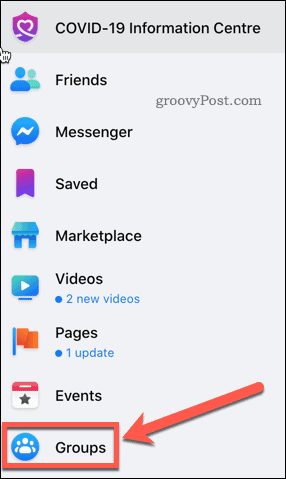
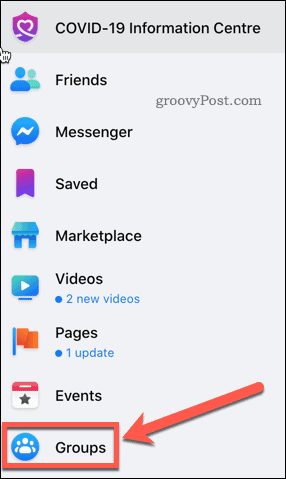
în secțiunea Grupuri pe care le gestionați, faceți clic pe grupul pe care doriți să îl ștergeți.
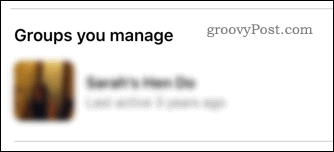
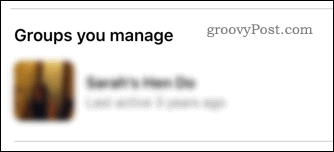
sub numele grupului dvs., faceți clic pe linkul membri.


va trebui să eliminați fiecare membru din grup înainte de a-l putea șterge. Pentru a face acest lucru, faceți clic pe pictograma meniului cu trei puncte de lângă un nume de membri.


din meniul derulant, faceți clic pe opțiunea Eliminare membru.
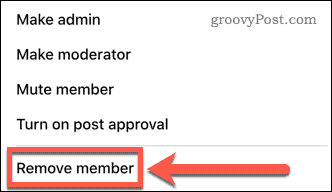
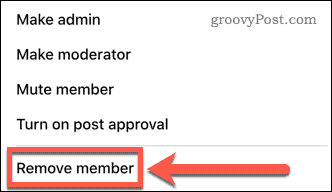
repetați acest lucru pentru fiecare membru al grupului. Acest lucru poate dura ceva timp, în special pentru grupuri mai mari.
după ce ați făcut acest lucru, faceți clic pe pictograma meniului cu trei puncte de lângă propriul nume. Din meniu, faceți clic pe părăsire grup.


Faceți clic din nou pe părăsire grup pentru a confirma. Un grup Facebook necesită cel puțin un membru să rămână activ.
după ce ați părăsit grupul, grupul va fi șters.
cum să ștergeți un grup pe Facebook clasic
dacă utilizați în continuare interfața clasică Facebook, instrucțiunile sunt ușor diferite. Pentru a începe, faceți clic pe grupuri din partea stângă a interfeței Facebook.
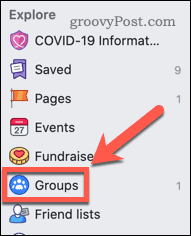
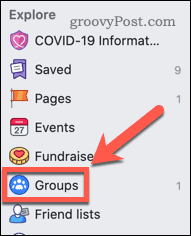
în secțiunea Grupuri pe care le gestionați, faceți clic pe grupul pe care doriți să îl ștergeți.
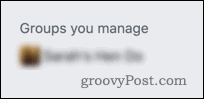
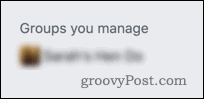
Faceți clic pe membri în meniul din stânga.
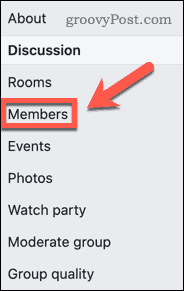
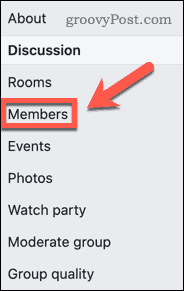
pentru a începe eliminarea membrilor, faceți clic pe pictograma de meniu cu trei puncte de lângă numele unui membru al grupului.


selectați Eliminare din grup, apoi faceți clic pe Confirmare pentru a confirma.


repetați acest lucru pentru fiecare membru al grupului. După ce ajungeți la membrul final (dvs.), faceți clic pe pictograma cu trei puncte și faceți clic pe părăsiți grupul.


Faceți clic pe Lăsați și ștergeți pentru a confirma alegerea dvs.
odată confirmat, grupul va fi șters.
cum să ștergeți un grup Facebook pe dispozitive Mobile
dacă utilizați Facebook pe un dispozitiv mobil, puteți accesa setările grupului pentru a șterge un grup urmând acești pași.
începeți atingând pictograma Meniu din colțul din dreapta sus al aplicației mobile Facebook.
![]()
selectați Grupuri din meniu.
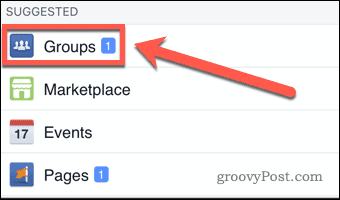
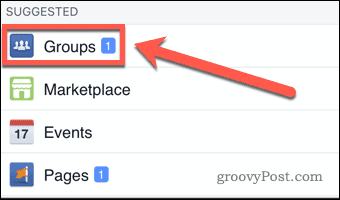
atingeți fila Grupuri, apoi selectați grupul pe care doriți să îl ștergeți sub grupuri pe care le gestionați.


atingeți săgeata pentru a accesa setările grupului.


începeți să atingeți numele fiecărui membru.
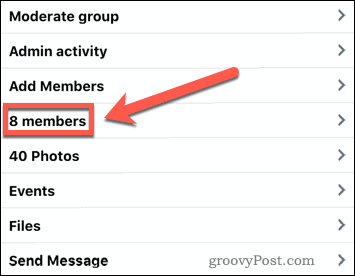
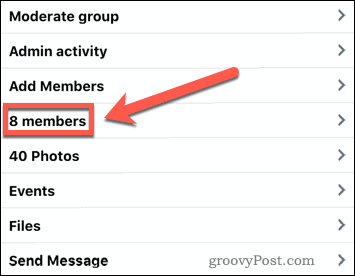
pentru fiecare membru, atingeți pictograma roată dințată și selectați Eliminare din grup.
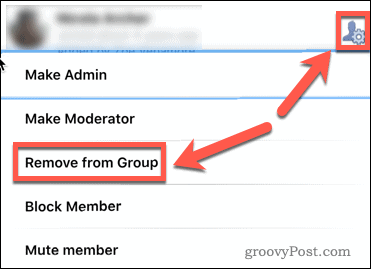
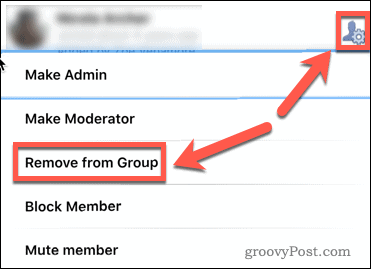
când ați eliminat toți ceilalți membri, atingeți-vă și selectați părăsiți grupul.
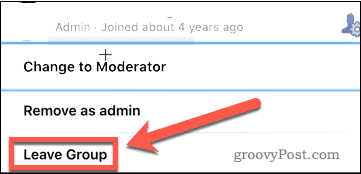
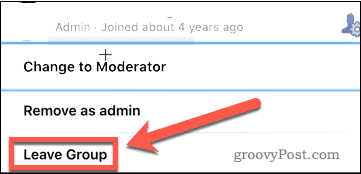
selectați părăsire și ștergere pentru a confirma și șterge grupul de pe Facebook.
preia controlul profilului tău de Facebook
mulți dintre noi folosim Facebook de ani de zile, dar pot exista în continuare funcții și setări de care nu ești conștient.
de exemplu, este un proces ușor să vă schimbați numele pe Facebook pentru a vă oferi un nou început cu un nume nou. Ai putea duce lucrurile mai departe prin crearea propriului avatar Facebook pentru mesajele tale. De asemenea, vă puteți pregăti pentru cel mai rău prin adăugarea unui contact Facebook legacy pentru a oferi unui alt utilizator controlul contului dvs. după ce ați plecat.
dacă simțiți că utilizarea Facebook-ului dvs. scapă de sub control, puteți învăța întotdeauna cum să utilizați funcția timpul dvs. pe Facebook pentru a menține lucrurile sub control.
